Содержание:
Вариант 1: Мобильное приложение
Произвести удаление некогда выложенной публикации, будь то видео или фотография, можно стандартными средствами мобильного приложения Instagram.
Читайте также: Удаление фото в Instagram
Фото и видео
- Для удаления постов, содержащих фото или видео, необходимо открыть вкладку профиля с помощью панели в нижней части экрана и выбрать нужную запись. Во время просмотра можете пролистывать записи свайпом вверх или вниз.
- Коснитесь значка с тремя точками в правом верхнем углу публикации и во всплывающем окне выберите «Удалить». Данное действие необходимо подтвердить путем повторного нажатия аналогичной кнопкой.
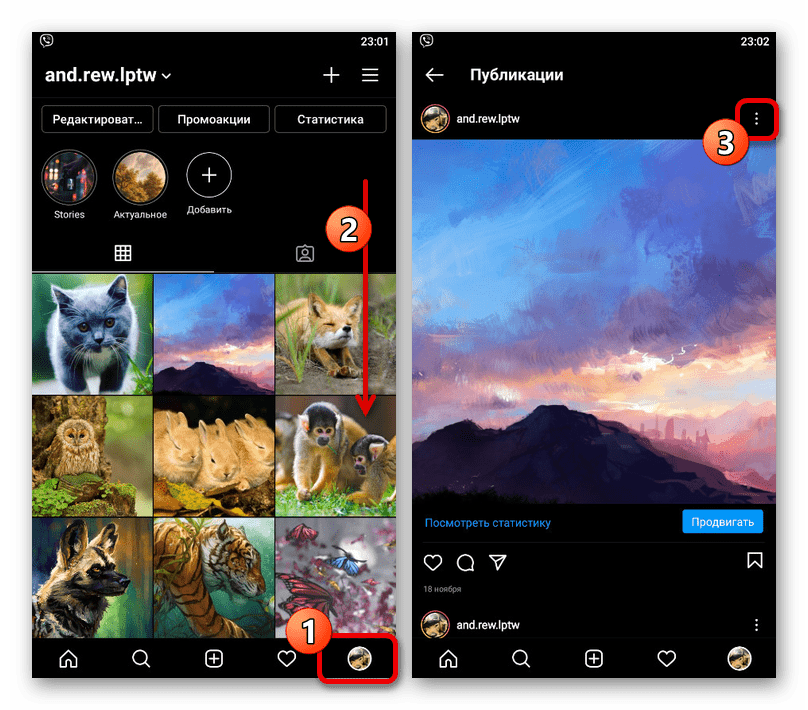
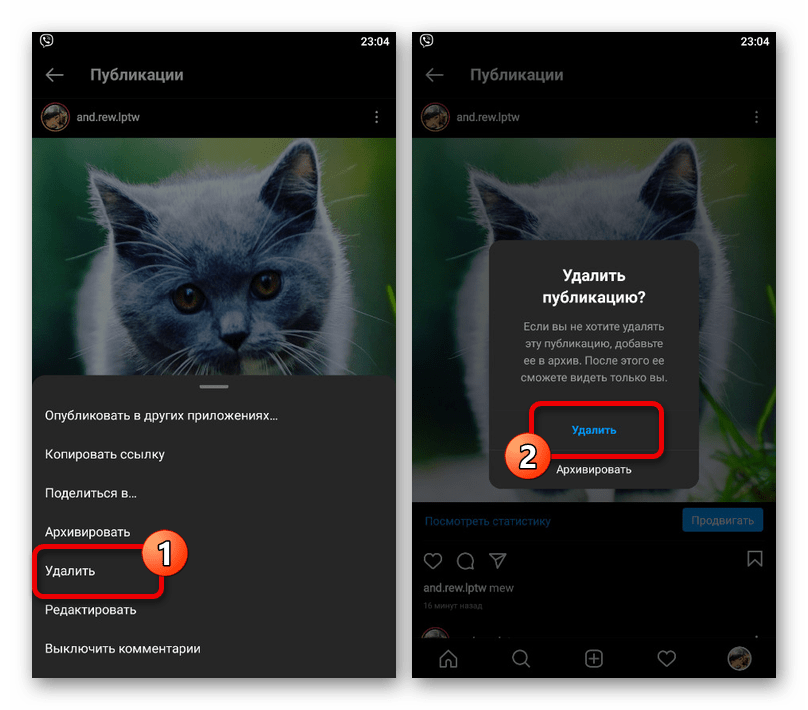
Выбранный пост сразу же будет исключен из профиля и ленты друзей. Отметим, что выполнить удаление можно также на главной странице.
Истории
Еще одним видом контента в Instagram являются истории, которые, хоть и не попадают в ленту, все же просматриваются другими пользователями. Чтобы выполнить удаление, необходимо перейти в режим просмотра, открыть главное меню с помощью значка «…» в углу экрана и во всплывающем окне выбрать «Удалить».
Подробнее: Удаление историй в Instagram с телефона
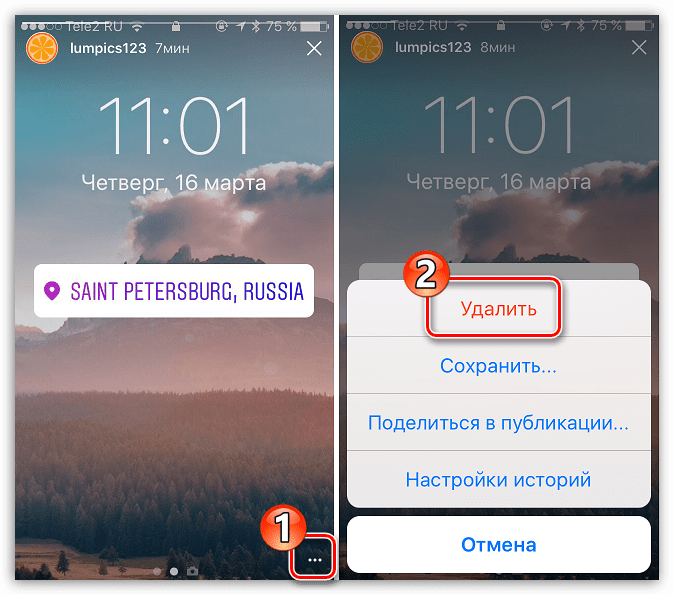
Вариант 2: Веб-сайт
Несмотря на ограниченную функциональность веб-сайта Instagram по сравнению с официальным приложением, через браузер все же можно выполнить удаление различных публикаций благодаря режиму эмуляции. В данном случае процедура имеет минимум отличий и сводится, по сути, к нескольким дополнительным шагам.
Фото и видео
- Любым удобным способом перейдите на страницу профиля и кликните правой кнопкой мыши. Из представленного списка необходимо выбрать «Исследовать элемент» или другую похожую опцию.
- При появлении консоли разработчика, кликните ЛКМ по отмеченной на скриншоте кнопке, чтобы включить режим эмуляции мобильного браузера. Для обновления интерфейса также нужно щелкнуть правой кнопкой мыши в любом месте страницы и воспользоваться функцией «Перезагрузить», не закрывая при этом окно с кодом страницы.
- Откройте нужную публикацию и кликните по кнопке с тремя точками на верхней панели.
Во всплывающем окне нажмите «Удалить» и подтвердите процедуру с помощью соответствующей кнопки. После этого публикация исчезнет со страницы и ленты.
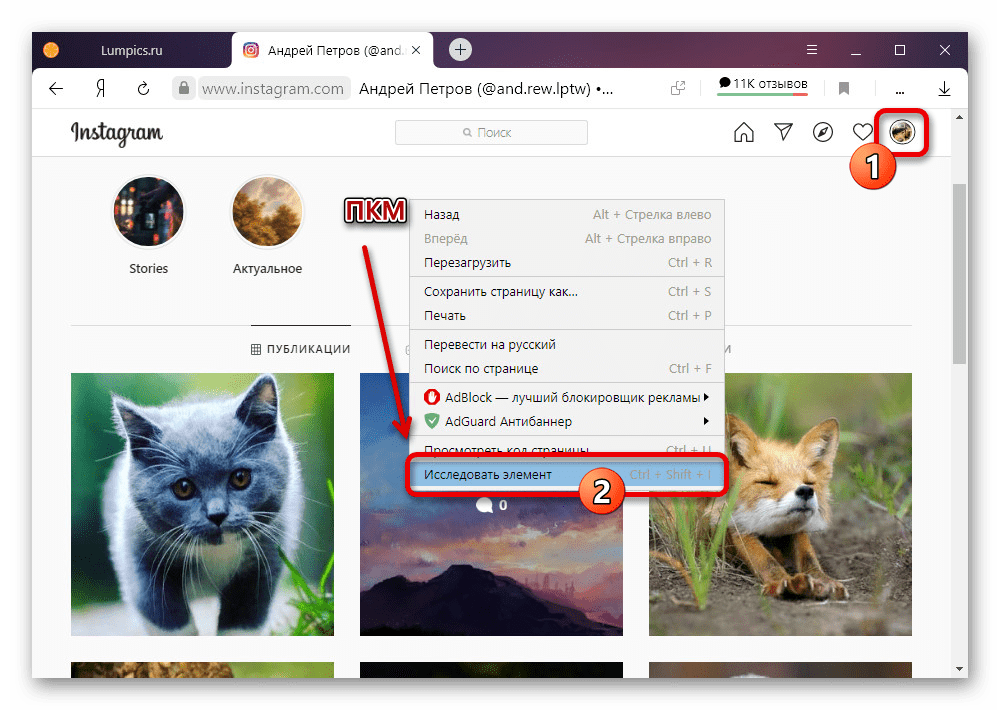
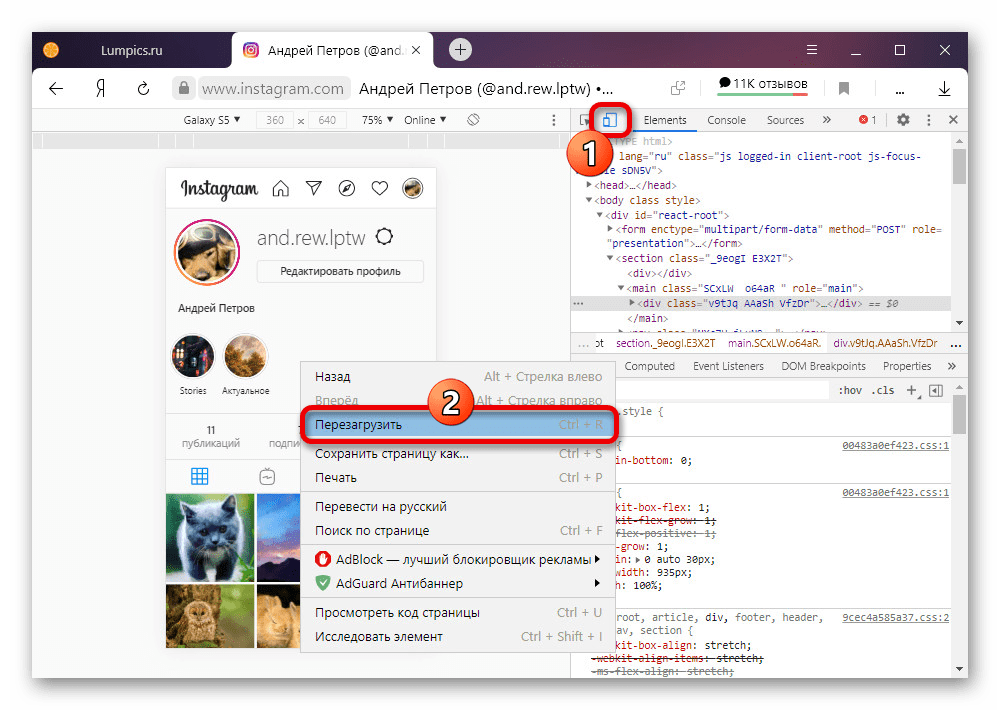
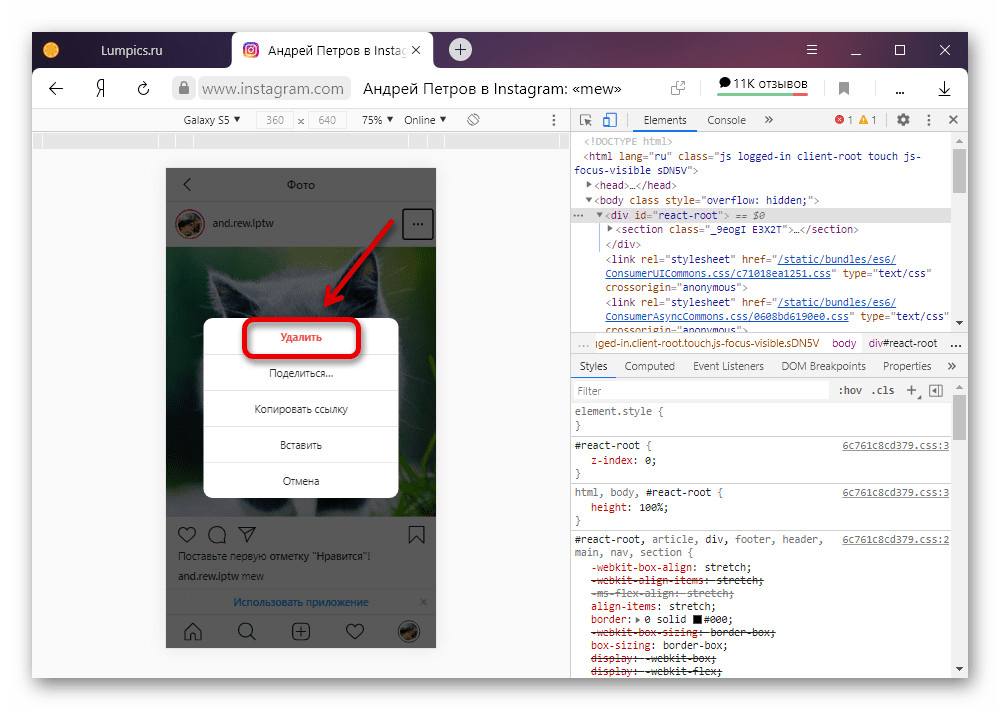
Истории
- С помощью компьютера можно удалять не только обычные публикации, содержащие фото и видео, но и сторис. В данном случае не требуется включение эмуляции, и потому, находясь на главной странице, откройте удаляемую историю, щелкнув по фотографии профиля.
- Кликните по кнопке «…» в правом верхнем углу над содержимым, чтобы развернуть главное меню, и во всплывающей окне воспользуйтесь опцией «Удалить».
- Для завершения подтвердите выполнение задачи через соответствующий блок. Обратите внимание, что сторис, равно как и обычные публикации, нельзя будет восстановить.
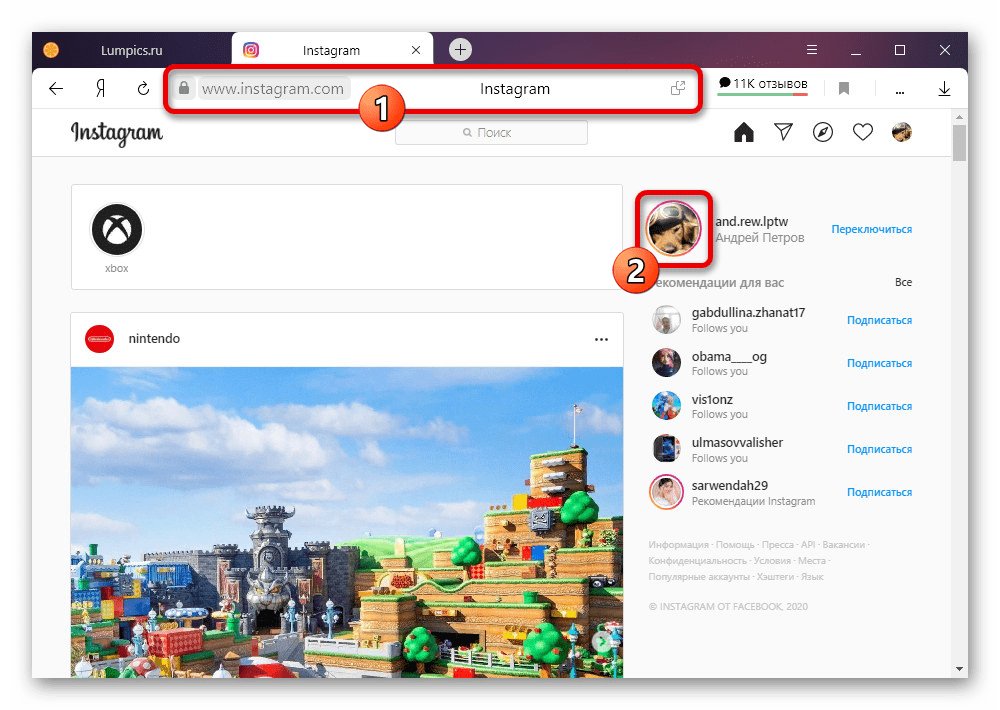
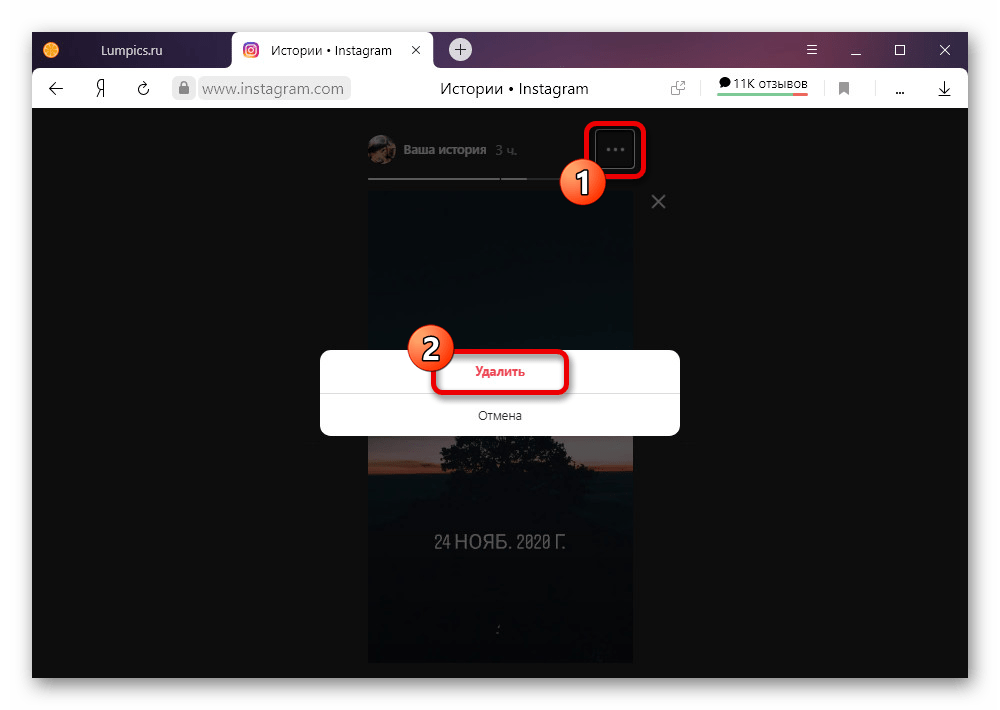
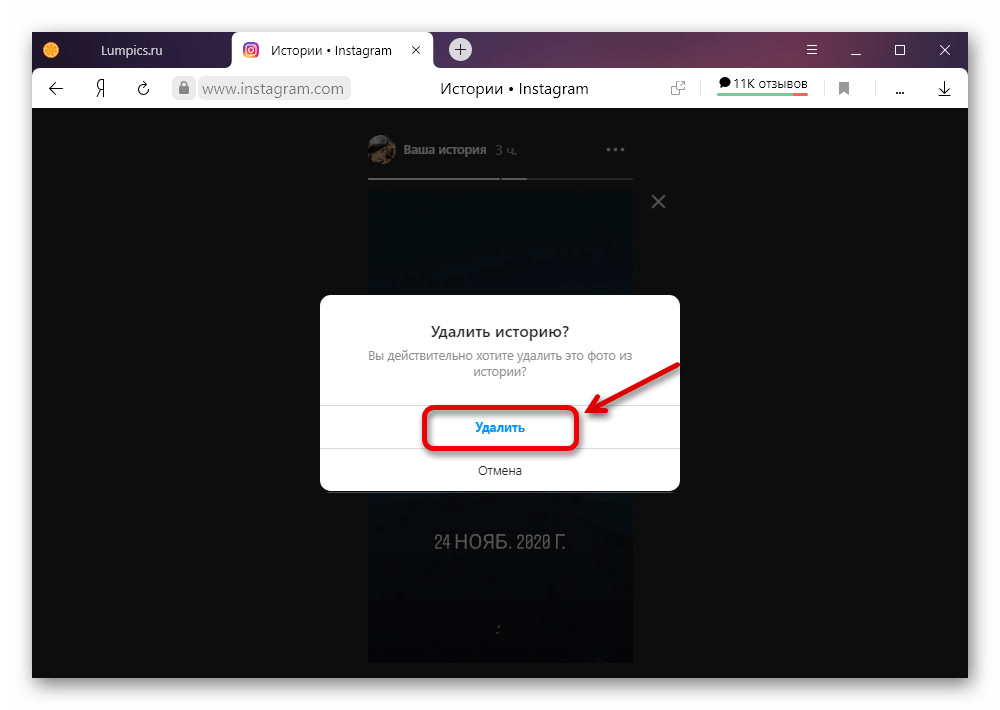
В случае с историями также можно просто выждать 24 часа с момента публикации, по истечении которых контент исчезнет автоматически. При этом материал все же будет сохранен в архиве и может быть использован в будущем.
 Наш Telegram каналТолько полезная информация
Наш Telegram каналТолько полезная информация
 Поиск аккаунта в Instagram через ВКонтакте
Поиск аккаунта в Instagram через ВКонтакте
 Способы наложения музыки на фото в Instagram
Способы наложения музыки на фото в Instagram
 Устранение проблем с обновлением ленты в Instagram
Устранение проблем с обновлением ленты в Instagram
 Просмотр прямых эфиров в Instagram
Просмотр прямых эфиров в Instagram
 Поиск музыки из видео в Instagram
Поиск музыки из видео в Instagram
 Добавление фотографий в полный размер в Instagram
Добавление фотографий в полный размер в Instagram
 Проверка наличия теневого бана в Instagram
Проверка наличия теневого бана в Instagram
 Продажа рекламы в Instagram
Продажа рекламы в Instagram
 Устранение проблем с просмотром Stories в Instagram
Устранение проблем с просмотром Stories в Instagram
 Создание коллажа в истории в Instagram
Создание коллажа в истории в Instagram
 Как понять, что сообщение в Instagram прочитано
Как понять, что сообщение в Instagram прочитано
 Как добавлять смайлики в Instagram
Как добавлять смайлики в Instagram
 Как найти свои комментарии в Instagram
Как найти свои комментарии в Instagram
 Как узнать, кто и кому ставит лайки в Instagram
Как узнать, кто и кому ставит лайки в Instagram
 Установка Instagram на смартфоны с Android и iOS
Установка Instagram на смартфоны с Android и iOS
 Почему вылетает Instagram
Почему вылетает Instagram
 Как обновить Инстаграм на Андроид
Как обновить Инстаграм на Андроид
 Не работает Instagram: причины неполадки и способы решения
Не работает Instagram: причины неполадки и способы решения
 Как просматривать фото в Instagram без регистрации
Как просматривать фото в Instagram без регистрации
 Как привязать к Instagram аккаунт Вконтакте
Как привязать к Instagram аккаунт Вконтакте lumpics.ru
lumpics.ru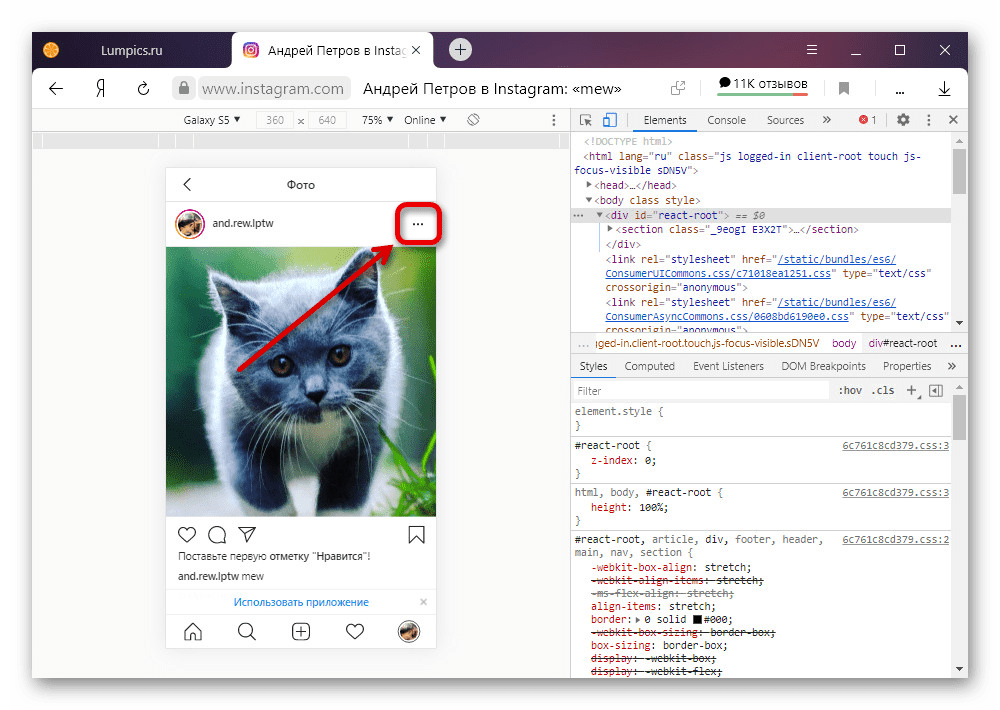
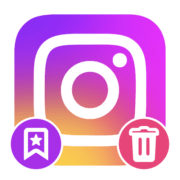
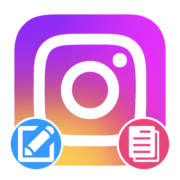
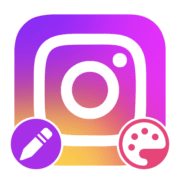
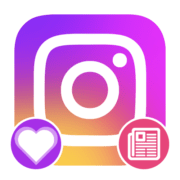
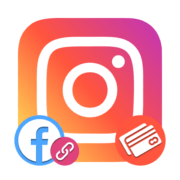
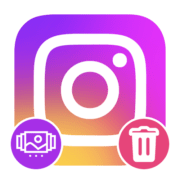
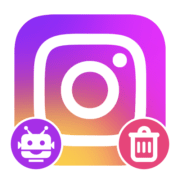
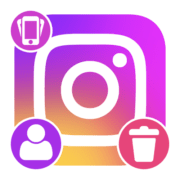

Неа. Не работает. Но, спасибо за участие.